
Dit maak nie saak hoe onsuksesvol 'n besluit is van Samsung se poging om sy eie OS vir BadaOS-slimfone vry te stel nie, die toestelle van die vervaardiger se arsenaal wat onder sy beheer werk, word gekenmerk deur hoë tegniese eienskappe. Onder sulke suksesvolle toestelle is die Samsung Wave GT-S8500. Die hardeware-slimfoon GT-S8500 is deesdae baie relevant. Dit is voldoende om die stelselsagteware van die apparaat op te dateer of te vervang, en dan word dit moontlik om baie moderne toepassings te gebruik. Hierna sal u bespreek hoe u firmwaremodel moet uitvoer.
Om die firmware te manipuleer, sal u die regte vlak en noukeurigheid benodig, sowel as die streng aan die instruksies. Moenie vergeet nie:
Alle operasies om die sagteware weer te installeer, word op u eie risiko en risiko uitgevoer deur die eienaar van die slimfoon! Verantwoordelikheid vir die resultate van die aksies wat geneem is, lê slegs by die gebruiker wat dit produseer, maar nie by die administrasie van lumpics.ru nie!
Opleiding
Voordat u met die firmware van die Samsung Wave GT-S8500 aangaan, moet u voorbereidings tref. Om die manipulasies uit te voer, benodig u 'n rekenaar of skootrekenaar, ideaal vir Windows 7, sowel as 'n mikro-USB-kabel vir die koppeling van die toestel. Om Android te installeer, benodig u ook 'n Micro-SD-kaart met 'n volume gelyk aan of groter as 4 GB en 'n kaartleser.
Bestuurder
Om die interaksie tussen die slimfoon en die vinniger program te verseker, is die drywers wat in die stelsel geïnstalleer is, nodig. Die maklikste manier om die nodige komponente by die bestuurstelsel van die Samsung Wave GT-S8500-firmware te voeg, is om die sagteware vir die bestuur en instandhouding van die vervaardiger se slimfone - Samsung Kies, te installeer.

Kies kies, en installeer dit dan, volgens die instruksies van die installeerder, en die drywers sal outomaties by die stelsel gevoeg word. U kan die programinstaller aflaai vanaf die skakel:
Kies Kies vir Samsung Wave GT-S8500
Net ingeval, laai die bestuurderpakket met die outo-installeerder apart van die skakel af:
Laai drywers vir die Samsung Wave GT-S8500-firmware af
Friends
Al die aanwysings hieronder neem aan dat u die Samsung Wave GT-S8500 geheue heeltemal skoonmaak voordat u die sagteware installeer. Voordat u die bedryfstelsel begin installeer, moet u belangrike data na 'n veilige plek kopieer. Soos in die geval van bestuurders, sal Samsung Kies van onskatbare waarde help.
- Begin Kies en koppel die telefoon aan die USB-poort van die rekenaar.

As daar probleme met die definisie van 'n slimfoon in die program is, gebruik die wenke van die materiaal:
Lees meer: Waarom Samsung Kies nie die telefoon sien nie?
- Gaan na die oortjie na die paring van die toestel "Rugsteun / herstel".
- Merk alle merkblokkies teenoor die datatipes wat u wil bewaar. Of gebruik die regmerkie "Kies alle items"as u absoluut al die inligting vanaf u slimfoon wil stoor.
- Druk die knoppie nadat u alles gemerk het wat u benodig "Backup". Die proses om inligting te stoor wat nie onderbreek kan word nie, sal begin.
- As die bewerking voltooi is, sal die ooreenstemmende venster vertoon word. Drukknoppie "Finish" en ontkoppel die toestel van die rekenaar.
- Gevolglik is die herwinning van inligting baie eenvoudig. Gaan na die oortjie "Rugsteun / herstel"kies afdeling Herstel data. Bepaal vervolgens die rugsteunmap en klik op "Recovery".
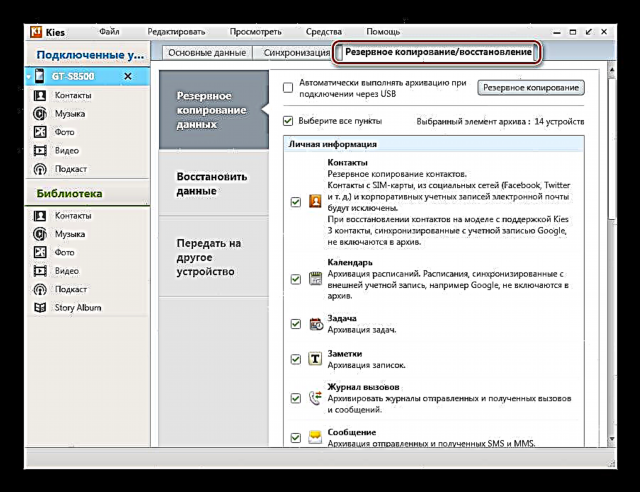




Voeg
Dit is vandag moontlik om twee bestuurstelsels op die Samsung Wave GT-S8500 te installeer. Dit is BadaOS en meer veelsydig sowel as funksionele Android. Die amptelike firmwaremetodes werk ongelukkig nie as gevolg van die beëindiging van die vrystelling van opdaterings deur die vervaardiger nie,

maar daar is instrumente beskikbaar wat u toelaat om een van die stelsels maklik te installeer. Dit word aanbeveel om stap vir stap te volg, volgens die eerste metode om die sagteware te installeer.
Metode 1: BadaOS 2.0.1 firmware
Samsung Wave GT-S8500 behoort amptelik onder die beheer van BadaOS te wees. Volg die onderstaande stappe om die toestel te herstel in geval van funksionaliteitsverlies, die sagteware op te dateer en die slimfoon voor te berei vir die verdere installering van die gewysigde bedryfstelsel.
Laai die MultiLoader-flitsbestuurder vir Samsung Wave GT-S8500 af

- Laai die BadaOS-pakket van die onderstaande skakel af en pak die argief uit met die lêers in 'n aparte gids.
Laai BadaOS 2.0 af vir Samsung Wave GT-S8500
- Pak die lêer uit met die flikker en open MultiLoader_V5.67 deur te dubbelklik op die toepassingsikoon in die resulterende gids.
- Merk die kassies in die Multiloader-venster "Boot Change"ook "Volle aflaai". Sorg ook dat die item gekies is in die veld vir die keuse van die hardewareplatform "LSI".
- Jy klik "Boot" en in die venster wat oopmaak Gidsoorsig merk die lêergids "BOOTFILES_EVTSF"geleë in die gids met die firmware.
- Die volgende stap is om lêers met sagteware-data by die flasher te voeg. Om dit te kan doen, moet u op die knoppies klik om die verskillende komponente by te voeg en die ligging van die ooreenstemmende lêers in die Verkenner-venster aan die program aan te dui.

Alles word volgens die tabel ingevul:

Nadat u die komponent gekies het, klik "Open".
- knoppie "Amms" - lêer amms.bin;
- "Apps";
- "Rsrc1";
- "Rsrc2";
- "Fabriek FS";
- "Fota".





- velde "Tune", "ETC", "PFS" bly leeg. Voordat lêers na die geheue van die toestel afgelaai word, moet MultiLoader so lyk:
- Plaas Samsung GT-S8500 in die installeringsmodus van stelselsagteware. Dit word gedoen deur terselfdertyd drie hardeware-knoppies op die afgeskakel-slimfoon in te druk: "Verlaag die volume", "Ontsluiting", "Enabling".
- Die sleutels moet gehou word totdat die skerm vertoon: "Laai af".
- Sluit die Wave GT-S8500 aan op die USB-poort van die rekenaar. Die slimfoon word deur die stelsel bepaal, soos aangedui deur die voorkoms van die COM-poortbenaming in die onderste deel van die Multiloader-venster en die vertoon van die merk "Gereed" in die kassie langsaan.

As dit nie gebeur nie en die toestel nie opgespoor word nie, klik op die knoppie "Port Search".
- Alles is gereed om die BadaOS-firmware te begin. Klik op "Laai".
- Wag totdat die lêers in die geheue van die toestel geskryf is. Met die proses om aan die linkerkant van die MultiLoader-venster aan te meld, kan u die proses monitor, sowel as 'n vullingsaanwyser vir lêeroordrag.
- U sal ongeveer tien minute moet wag, waarna die toestel outomaties na Bada 2.0.1 herlaai.








Opsioneel: as u 'n 'opgeboude' slimfoon het wat nie in die sagteware-aflaaimodus kan plaasvind nie as gevolg van lae batterye, moet u die battery verwyder en vervang, en dan die laaier aansluit, terwyl u die sleutel ingedruk "Off-haak". Daar sal 'n battery-beeld op die skerm verskyn en die Wave GT-S8500 sal begin laai.



Metode 2: Bada + Android
As die funksionering van die Bada OS nie voldoende is om moderne take uit te voer nie, kan u gebruik maak van die vermoë om die Android-bedryfstelsel in die Wave GT-S8500 te installeer. Entoesiaste het Android vir die betrokke slimfoon geplaas en 'n oplossing geskep waarmee u die toestel in dubbele opstartmodus kan gebruik. Android word vanaf die geheuekaart gelaai, maar terselfdertyd bly Bada 2.0 onaangeraak deur die stelsel en begin indien nodig.

Stap 1: Berei 'n geheuekaart voor
Voordat u met die installering van Android begin, berei u 'n geheuekaart voor met behulp van die funksies van die MiniTool Partition Wizard-toepassing. Met hierdie instrument kan u partisies skep wat nodig is vir die stelsel om te werk.
Kyk ook: 3 maniere om u hardeskyf te verdeel
- Steek die geheuekaart in die kaartleser en begin die MiniTool Partition Wizard. Soek in die hoofvenster van die program die flash drive wat gebruik gaan word om Android te installeer.
- Klik met die rechtermuisknop op die partisie-prent op die geheuekaart en kies "Format".
- Formateer die kaart in FAT32 deur in die venster wat verskyn te kies "FAT32" as itemparameter "Lêerstelsel" en druk op die knoppie "OK".
- Verminder die gedeelte "FAT32" op 'n 2,01 GB-kaart. Klik met die rechtermuisknop weer op die gedeelte en kies "Beweeg / verander die grootte".

Verander dan die parameters deur die skuifknop te skuif "Grootte en ligging" in die venster wat oopmaak, en druk op die knoppie "OK". In die veld "Nie-toegewysde ruimte na" behoort die waarde te wees: «2.01».
- Skep drie partisies in die Ext3-lêerstelsel met behulp van die item in die gevolglike onbewese ruimte op die geheuekaart "Skep" menu wat verskyn wanneer u met die rechtermuisknop op 'n ongemerkte gebied klik.

- As 'n waarskuwingsvenster verskyn oor die onmoontlikheid van die gebruik van die ontvangste partisies in Windows-stelsels, klik dan "Ja".
- Afdeling een - tipe "Primêre"lêerstelsel "Ext3", die grootte van 1,5 GB;
- Die tweede afdeling is die tipe "Primêre"lêerstelsel "Ext3", grootte 490 Mb;
- Afdeling drie - tipe "Primêre"lêerstelsel "Ext3", grootte 32 Mb.
- Na voltooiing van die parameterdefinisie, druk die knoppie "Pas" bo-aan die venster MiniTool Partition Wizard,

en dan "Ja" in die versoekvenster.
- Na voltooiing van die manipulasies met die program,

U kry 'n geheuekaart wat gereed is vir die installering van Android.

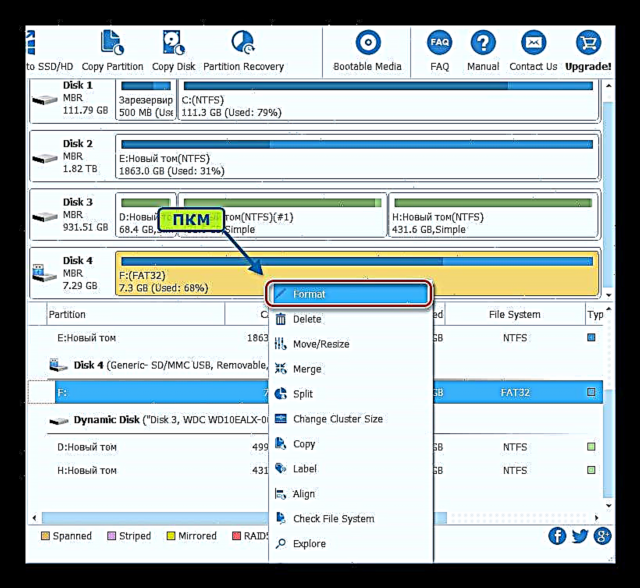




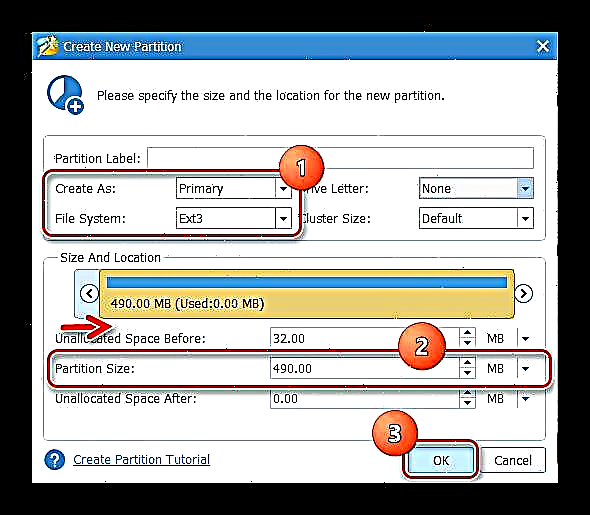


Stap 2: Installeer Android
Voordat u met die installering van Android voortgaan, word dit sterk aanbeveel dat u BadaOS op die Samsung Wave GT-S8500 flits, volgens al die stappe van metode 1 hierbo.
Die doeltreffendheid van die metode word slegs gewaarborg as BadaOS 2.0 op die toestel geïnstalleer is!
- Laai die onderstaande skakel af en pak die argief uit wat al die nodige komponente bevat. U benodig ook 'n MultiLoader_V5.67 flasher.
- Kopieer die prentlêer na die geheuekaart wat met die MiniTool Partition Wizard voorberei is boot.img en pleister WIFI + BT Wave 1.zip uit die uitgepakte argief (Android_S8500-gids), sowel as die lêergids ClockworkMod. Nadat die lêers oorgedra is, installeer die kaart op die slimfoon.
- Flitsgedeelte "Fota" deur MultiLoader_V5.67 te volg, volg die stappe van die instruksies van metode No 1 van die S8500-firmware hierbo in die artikel. Gebruik die lêer vir opname FBOOT_S8500_b2x_SD.fota vanaf die argief met die Android-installasie-lêers.
- Gaan na herstel. Om dit te kan doen, moet u gelyktydig op die Samsung Wave GT-S8500-knoppie druk "Volume op" en Hang op.
- Hou die knoppies vas totdat die herstel-omgewing van Philz Touch 6 herstel.
- Nadat u die herstel ingegaan het, maak u die geheue skoon van die data daarin. Om dit te doen, kies item (1) en dan die skoonmaakfunksie om 'n nuwe firmware (2) te installeer en bevestig dan dat u gereed is om die prosedure te begin deur op die item wat op die skermkiekie (3) verskyn, te tik.
- Wag totdat die inskripsie verskyn. "Flits nou 'n nuwe ROM".
- Keer terug na die hoofherstelskerm en gaan na die item "Rugsteun en herstel", kies dan "Diverse Nandroid-instellings" en merk die merkblokkie uit "MD5 tjeksum";
- Kom terug in "Rugsteun en herstel" en hardloop "Herstel van / berging / sdcard0", tik dan op die naam van die pakket met die firmware "2015-01-06.16.04.34_OmniROM". Klik op om die proses van die opname van inligting in gedeeltes van die Samsung Wave GT-S8500 geheue kaart te begin "Ja herstel".
- Die installeringsproses van Android sal begin, en wag totdat dit voltooi is, soos die inskripsie sê "Herstel voltooi!" in die lyne van die log.
- Gaan na punt "Installeer zip" kies die hoofherstelskerm "Kies zip van / storage / sdcard0".

Installeer nou die pleister WIFI + BT Wave 1.zip.
- Gaan terug na die hoofskerm van die herstelomgewing en tik aan "Herlaai stelsel nou".
- Die eerste bekendstelling in Android kan tot tien minute duur, maar as gevolg hiervan kry u 'n relatiewe vars oplossing - Android KitKat!
- Om BadaOS 2.0 te begin, moet u op die telefoon klik 'Bel' + Beëindig oproep terselfdertyd. Android sal standaard gebruik word, d.w.s. deur te druk "Enabling".
Laai Android af vir installasie op 'n Samsung Wave GT-S8500 geheue kaart












Metode 3: Android 4.4.4
As u besluit het om Bada op die Samsung Wave GT-S8500 permanent te laat vaar ten gunste van Android, kan u laasgenoemde in die interne geheue van die toestel laat flikker.
Die voorbeeld hieronder gebruik die Android KitKat-poort, spesiaal aangepas deur entoesiaste vir die betrokke toestel. U kan die argief wat u benodig, van die skakel aflaai:
Laai Android KitKat vir Samsung Wave GT-S8500 af

- Installeer Bada 2.0 deur die stappe van metode 1 van die Samsung Wave GT-S8500-firmware hierbo in die artikel te volg.
- Laai die argief af met die nodige lêers om Android KitKat te installeer met behulp van die skakel hierbo. Pak ook die argief uit BOOTFILES_S8500XXKL5.zip. Die resultaat moet die volgende wees:
- Begin die flikker en skryf drie komponente uit die uitgepakte argief aan die toestel:
- "BOOTFILES" (katalogus BOOTFILES_S8500XXKL5);
- "Rsrc1" (lêer src_8500_start_kernel_kitkat.rc1);
- "Fota" (lêer FBOOT_S8500_b2x_ONENAND.fota).



- Voeg lêers op soortgelyke manier as die stappe vir die installering van Bada, koppel dan die telefoon, oorgeskakel na die stelsel-sagteware-opstartmodus, aan die USB-poort en klik "Laai".
- Die resultaat van die vorige stap is 'n herlaai van die toestel in TeamWinRecovery (TWRP).
- Volg die pad: "Advanced" - "Terminale opdrag" - "Kies".
Skryf nou die opdrag in die terminale:
sh partisie.sh, pers "Gee" en verwag dat die inskripsie sal verskyn "Partisies is voorberei" na voltooiing van die partisievoorbereiding.- Keer terug na die TWRP-hoofskerm deur drie keer op die knoppie te druk "Terug", kies item "Reboot"dan "Recovery" en skuif die skakelaar "Sleep om weer te begin" na regs.
- Nadat die herstel herstel is, koppel die slimfoon aan die rekenaar en druk die knoppies: "Mount", "Aktiveer MTP".

Dit stel die toestel in staat om op die rekenaar as 'n verwyderbare skyf te bepaal.
- Maak Explorer oop en kopieer die pakket omni-4.4.4-20170219-wave-HOMEMADE.zip na die interne geheue of geheuekaart van die toestel.
- Tik op die knoppie "Deaktiveer MTP" en keer met die knoppie terug na die hoofherstelskerm "Terug".
- Volgende klik "Installeer" en spesifiseer die pad na die firmwarepakket.

Nadat u die skakelaar geskuif het "Veeg om flits te bevestig" Aan die regterkant begin die proses om Android in die geheue van die toestel te skryf.
- Wag totdat die boodskap verskyn. "Suksesvolle" en begin Samsung Wave GT-S8500 weer in die nuwe bedryfstelsel deur op die knoppie te druk "Herlaai stelsel".
- Na 'n lang inisialisering van die geïnstalleerde firmware, sal die slimfoon in 'n gewysigde Android-weergawe 4.4.4 begin.

'N Volledig stabiele oplossing wat, as ons sê, openlik, baie nuwe funksies in 'n verouderde moraal bring!










Ten slotte wil ek daarop let dat die drie Samsung Wave GT-S8500-firmwaremetodes wat hierbo beskryf word, u regtig toelaat om die slimfoon in sagteware te “verfris”. Die resultate van die instruksies is selfs 'n bietjie verrassend om die woord goed te verstaan. Ondanks die gevorderde ouderdom van die toestel, verrig die toestel moderne take wat baie waardig is, daarom moet u nie bang wees vir eksperimente nie!































